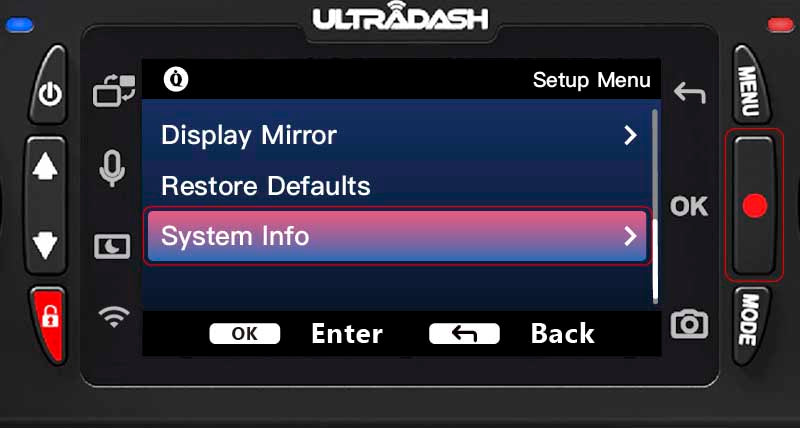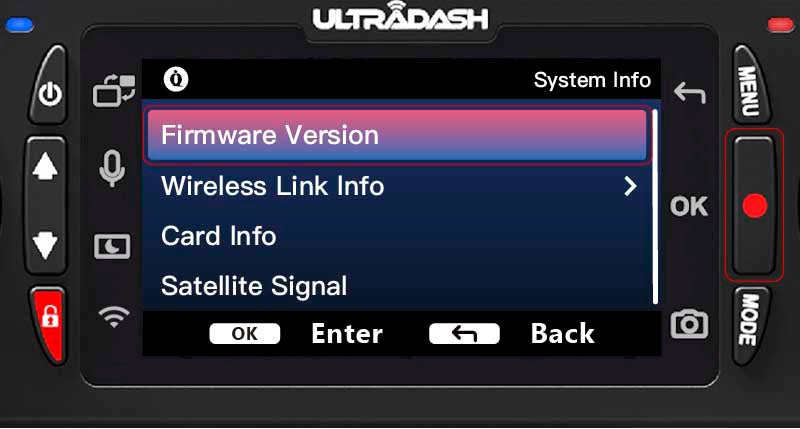ファームウェアリリース Date: AUG 22 2025
| Description: |
- 異常な停電によって時刻のズレや設定がリセットされる問題を解決する
- OSDを介してファームウェアを更新する際に、ユーザー設定をリセットするかどうかを選択できる機能を追加しました。
- ACCが初めて接続されたかどうかを判定する機能を追加しました。
- 振動検出による電源オン時にリアカメラファイルがロック解除されない問題を修正しました。
- 振動検出を有効にすると、駐車監視から連続して離脱し続け、録画を繰り返す可能性がある問題を修正しました。
- 振動検出による電源オン時にファイルがロックされないことがある問題を修正しました。
- 振動検出によるACC ONでの電源オン時にファイルがロックされる問題を修正しました。
- Pファイル機能のフローを修正しました。
- 次回の起動までWiFiが有効になっていると、スクリーンセーバーの設定が無効になる問題を修正しました。
- ACCイベントのトリガーを2秒に延長し、ACCの高速切り替えによるプロセスエラーを回避しました。
- アプリを通じて設定したスクリーンセーバーオプションが機能しない問題を修正しました。
- アプリを通じてリアカメラのファームウェアを更新するプロセスを追加しました。
- 振動検出プロセスを最適化しました。
- スクリーンオフのカウントダウン中に、ACCや一般の振動ロックイベントが正常にトリガーされず、異常が発生する問題を修正しました。
- メニューにいる間でもACCを介して駐車監視がトリガーされる問題を修正しました。
- タイムラプス録画中にACC ONがトリガーされた場合、録画が再開されない可能性がある問題を修正しました。
- GPSによる時刻校正前に地域設定に基づいてタイムゾーンを一度リセットし、時刻がGMT+0に設定される問題を回避しました。
- 振動で電源オンされた録画中に手動で停止した場合、ファイルが保護されない問題を修正しました。
- リアカメラファームウェアの手動更新プロセスを最適化し、録画停止が不適切なために更新が失敗する問題を修正しました。
- シャットダウン前に設定を保存するタイミングを調整しました。
|
| Applicable Type: |
UltraDash Z3+ 赤外線モデル |
| Firmware Version: |
Z3+C_3.3_BEZEBD_I |
| Instruction: |
更新手順 |
service_jp@cansonic.com
何か追加のサポートが必要な場合、お気軽に直接お問い合わせください。優れた顧客体験を提供することは、私たちにとって非常に重要です。お手伝いできることは何でも致しますので、詳しく話し合うためにできるだけ早くお問い合わせください。
注意:大容量のカードは速度が低下しやすく、現在のビデオが複数の2Kまたは4K録画に対応しているため、リソースの使用量は以前の1080Pモデルよりもはるかに多いです。したがって、128GBおよび256GBのカードには、SanDisk Max EnduranceやSamsung Pro Endurance or Samsung Evo Plusのようなハイエンデュランスメモリカードの使用を推奨します。低速のメモリカードを使用すると、録画が停止する可能性があります。

ファームウェア更新手順
1) SDカードがフォーマットされていることを確認し、Z3SFW.BINをSDカードのルートディレクトリにコピーしてください。注意:ファイル名がZ3SFW.BINであることを確認してください。Z3SFW(1).BINなどと表示される場合は、ファイル名をZ3SFW.BINに変更してください。
2) ダッシュカムにSDカードを挿入してください。
3) UltraDash Z3+をUSBケーブルでPCまたはMacに接続し、ダッシュカムが充電中であることを確認してください。
4) 当ダッシュカムを起動すると、DashCamを選択すると、以下の画像のようなポップアップメッセージが表示されます。
この期間中、電源を切ったり、ボタンを押したりしないでください。それはアップデートの失敗を引き起こす可能性があります。
5) アップデートにはしばらく時間がかかることがあります。アップデートが完了すると、UltraDash Z3+は自動的にデバイスをオフにします。
アップデート後、デバイスからSDカードを取り外し、PC/Mac上のSDカードからZ3SFW.BINファイルを削除してください。 注:一部のファームウェアバージョンは、Z3SFW.BINファイルを自動的に削除する場合があります。.BINファイルが削除されていることを確認してください。.BINファイルが削除されていない場合、デバイスをオンにするときにファームウェアを再度アップデートします。